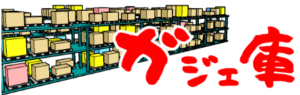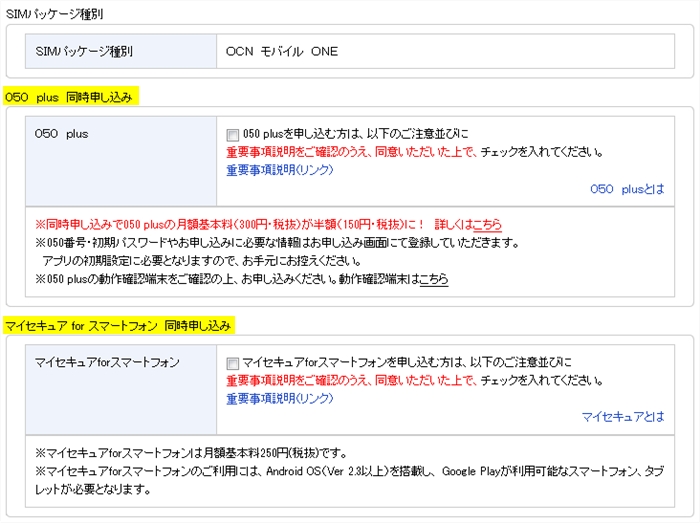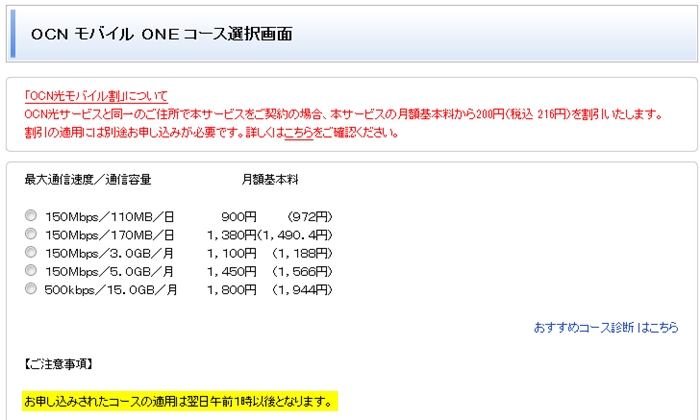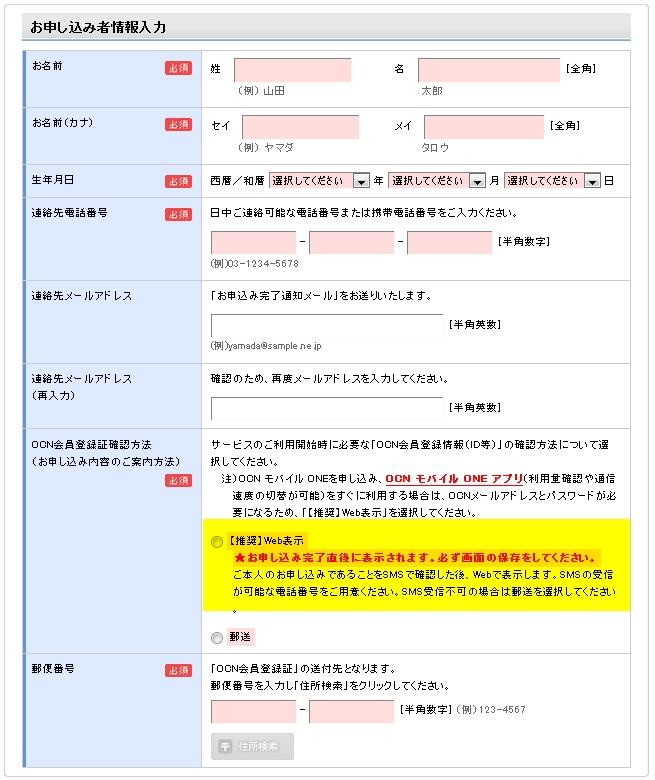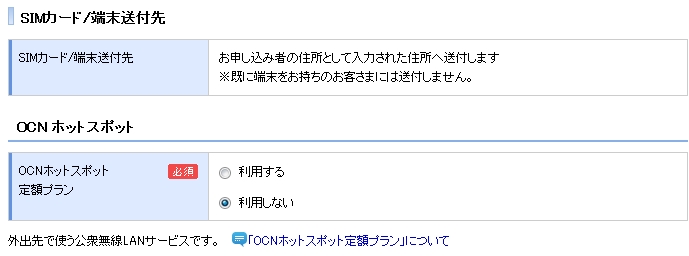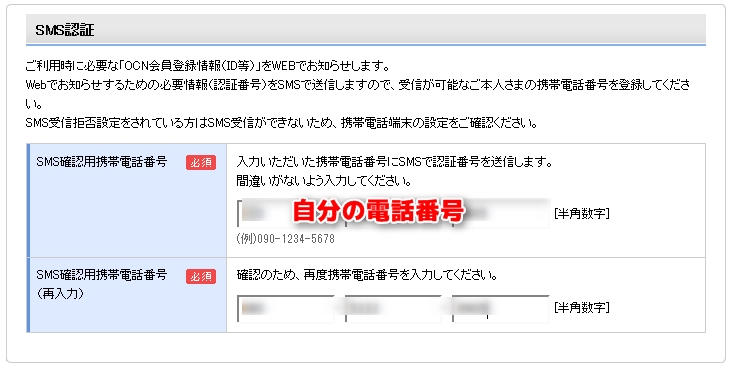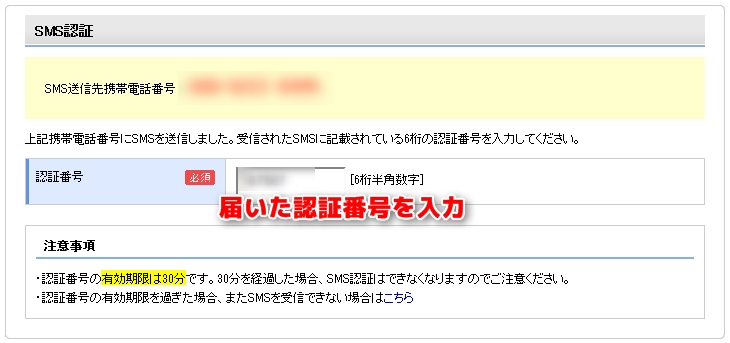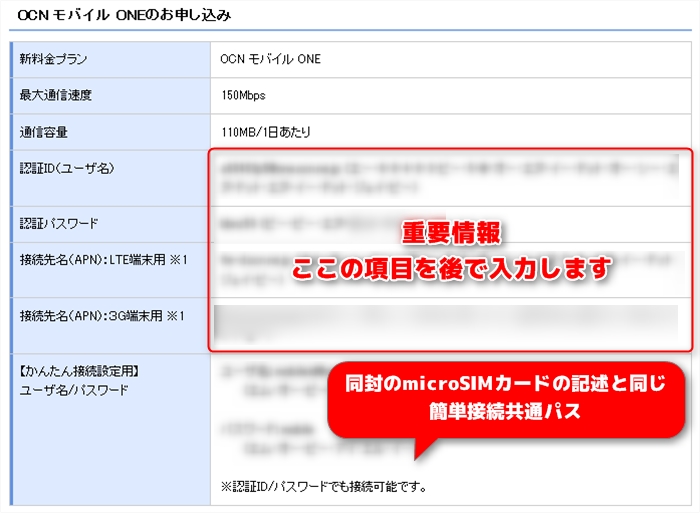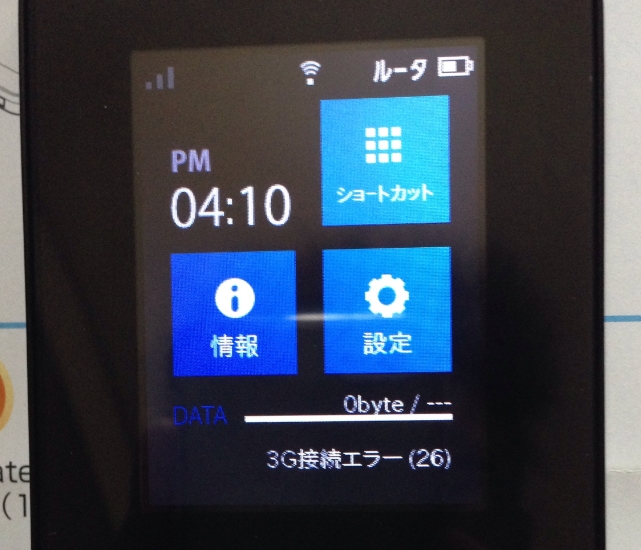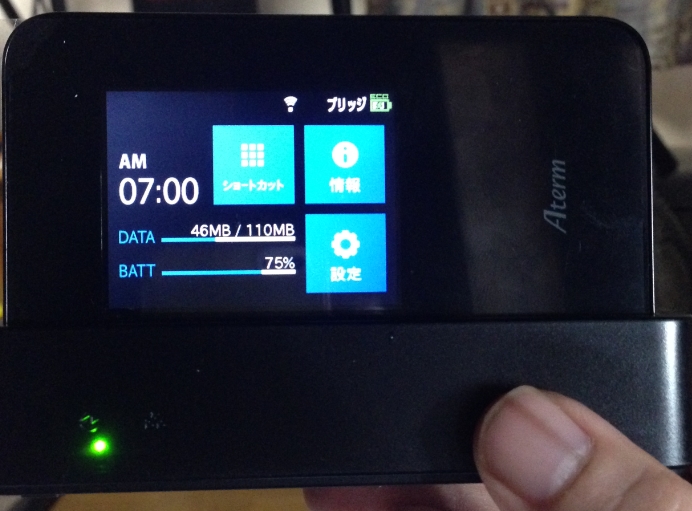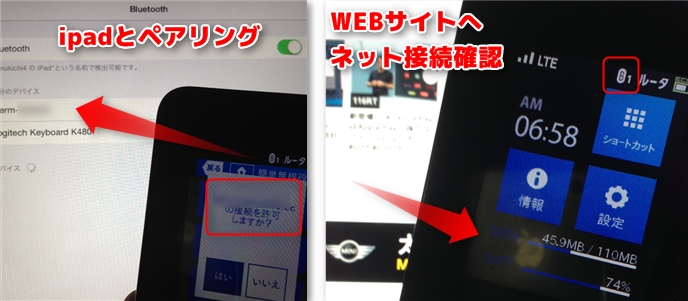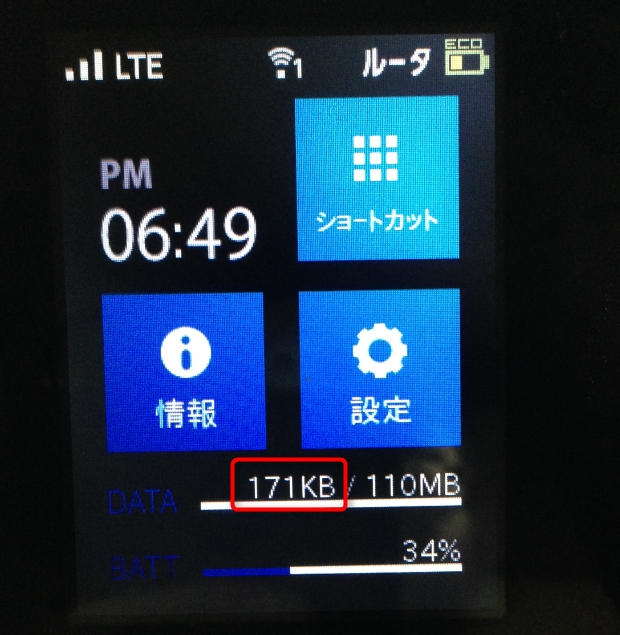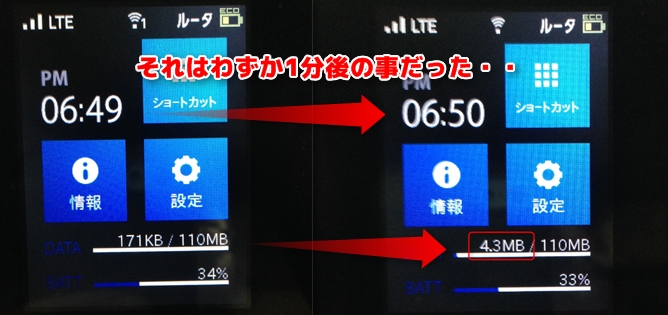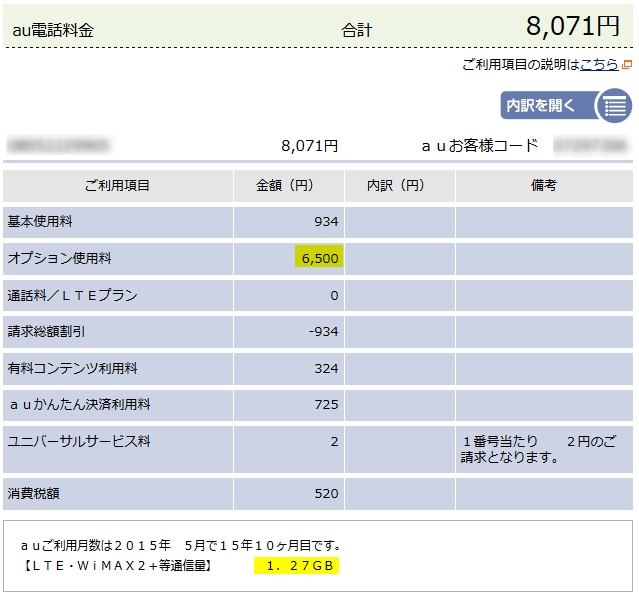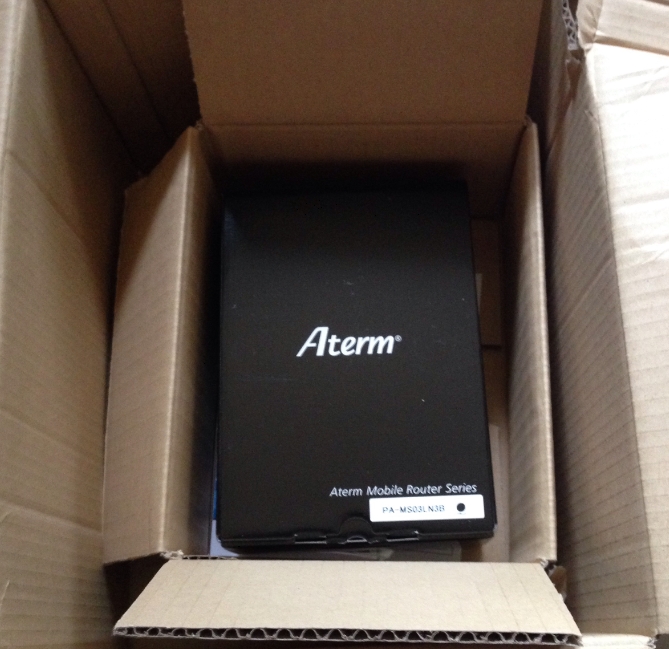モバイルルーターのAtermMR03LNを購入したので、付属のOCNモバイルoneプランのSIM契約、本機の設定から接続までを徹底レビュー!ついでに携帯代金が月8000円から月2000円にまで下がった節約ポイントとマニュアルに書いてないお得な設定&持ち運びに最適なキャリングケースまで詳しくまとめました
スマホ代月8000円払うのは普通?
今回、AtermのMR03LNのレビューを行っていく上で、一番大事なポイント
・・それが携帯代の節約!
私ははじめてスマートフォン(iphone5)を契約した時から現在までプランの変更はなく周りに聞いても同じで毎月8000円ほど払うのが普通だと思ってました。それがまさか・・たったこれだけで・・
月2000円まで落とせるなんて!?
という訳で、そのきっかけになったAterm MR03LNというモバイルルーターについて
購入したので徹底的にレビューをしていきたいと思います
このページの目次
Aterm MR03LN(OCNモバイルone microsim付き)の中身
- つなぎ方ガイド1(セットアップから接続まで)
- つなぎ方ガイド2(Bluetoothテザリング接続と注意事項)
- OCNモバイルONEマイクロSIM
- バッテリー(充電池パック)
- MR03LN(本体)
- 充電池カバー
- USBケーブル
- ACアダプタ(AL1-004001)
- 無線LAN設定用QRコードシール
- ETHERNETケーブル(クレードル接続用)
- EX3Cクレードル(本体)
- EX3Cクレードル取扱説明書
※クレードルがないセットの場合は、10,11,12はついてません
このモバイルルーターが届いてからの作業手順について詳しく書きますね。
手順間違えると時間かかるので(笑)
OCNモバイルONEの契約を最初に行おう
OCNモバイルONEというSIMカードを開封するとテレフォンカードみたいなのが入ってます。この真ん中の部分がmicroSIMです。カードの裏側に発信番号と端末製造番号がありますので、それを見ながら次の手続きをします
OCNモバイルONE SIMカード情報入力
パッケージの中に書かれているURLにアクセスした画面です。ここに上記の発信番号と端末製造番号を入力してます
豆情報:端末製造番号の頭文字2つの意味
製造番号の最初の二文字の英数字はSIMの型番で、私に教えてくれた方はAXで、私はDNだったので古い?と思ったら最新だったようです(笑)この辺は今後も新しい型番が増える可能性もあるので深く気にせず自分のSIMカードの製造番号どおりに選択しましょう
050plus?マイセキュアforスマートフォン?
同時申し込みの項目に050plusとマイセキュアforスマートフォンというオプション項目があります。これは直接スマートフォンに契約したSIMカードを入れる人に対してという案内です
- 050(IP電話)を利用するか?
- スマートフォンのセキュリティをいれませんか?
今回は、MR03LNというモバイルルーターにSIMカードを入れるのでチェックの必要はありません
OCNモバイルONE コース選択
OCNモバイルONEの料金プランは以下のとおりです
| 最大通信速度/通信容量 | 月額基本料(税抜き) |
| 150Mbps/110MB/日 | 900円 |
| 150Mbps/170MB/日 | 1380円 |
| 150Mbps/3.0GB/月 | 1100円 |
| 150Mbps/5.0GB/月 | 1450円 |
| 500kbps/15GB/月 | 1800円 |
豆知識:プランの選び方
私が最安値の月額900円を選ぶきっかけになったのはこんな一言でした
私「3GBで1100円なら・・繰越で次の月6GB?こっちのがほうが・・」
友「でもそれ、使い切ったら後、ずっとその月制限かかるよ。110MBなら、一日で使い切っても、次の日また110MB使えるし
なるほど・・数日で使い切る可能性(後述)も考えれば、その後の使い道がなくなるのか・・という事で、月額1100円のプランは選びませんでしたが、この辺は自分の用途(後述)で選んでください
この後、ここまでの選択情報の確認をした後、個人情報の入力を行います
重要:OCN会員登録認証確認方法
推奨と表示されているWEB表示というのは、申し込み後の最後の画面で、モバイルルーターの設定を行うための様々な入力情報をWEB画面上で確認ができる(ページを閉じたら終了)&すぐにPDFでダウンロード(保存)を行うので、すぐに利用したい!という人は必ず「推奨」を選択してください
OCNホットスポット定額プラン
OCNホットスポット定額プランというのは、例えば、出先でモバイルルーターの通信量に制限がかかってしまって不憫・・という場合、契約プランとは別に公衆無線LANに接続できるという月額300円のサービスです。私は必要ないので利用しませんが、こちらも用途に合わせて必要であれば選択してください
SMS認証
自分の携帯番号を入力して、認証するためのワンタイムキーがショートメッセージで届きます。認証番号の有効期限は30分です。SMS受信拒否の設定になっている方は入力前に設定を変更しておきましょう
携帯にSMSで届いた認証番号を入力します
認証接続用(APN)の情報をゲット!
APN情報がモバイルルーターに読み込ませるSIMとOCNモバイルONEの契約を認証させるために必要になります。
この画面は一度閉じたら接続できません。万が一のためにPDFをダウンロードしておきましょう
ここまでの作業はたんたんと進めれば10分もかかりませんので
豆知識を参考に気になる所をチェックしてくださいね
AtermMR03LNにSIMカードをセットしよう!
ここからのセットアップは付属のガイドマニュアルにも書いてる事なので読み飛ばしてもらってもOKです。ただ、私は色々ミスしたので間違わない最短の手順で解説をまとめてます
注意:向きは金色が下、欠けてる部分が左
本体の裏側のSIMカードをさす場所に、マイクロSIMカードをカチっとはまるまでいれてください
充電池パックを入れてカバーをしよう
充電池パックをPULLという部分が手元に来る向きにしてセットしたら、カバーをして準備完了です。
電源を入れよう
ルーターの右側にあるボタンを長押しすると起動します。最初はAPN設定がされていないのでどこにも繋がってませんので、エラー等がでますが問題ありません
らくらくQRスタートアプリをスマートフォンにインストールしよう
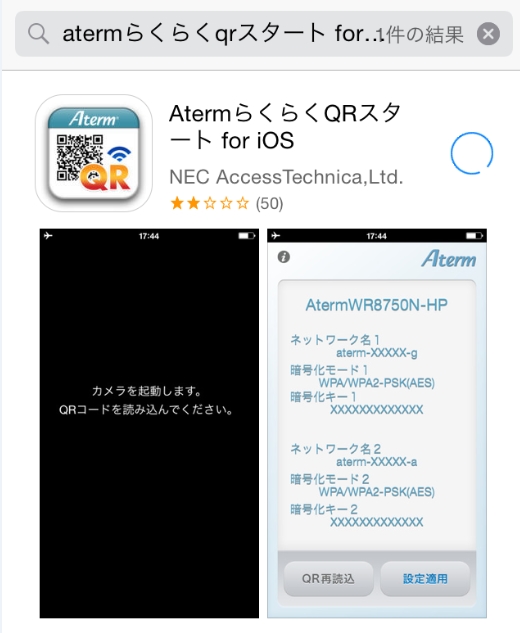
モバイルルーターと接続したいスマートフォンのアプリストアから「AtermらくらくQRスタートfor ios(android)」を検索してインストールします。インストールしたらアプリを起動して無線LAN設定用QRコードのシールのQRコードを読み取ってください。表示された情報を「設定適用をタップ」すると「Wificonfigurationのインストール」を推奨されるのでこちらもいれます
これでスマートフォンがAtermMR03LNのwifiを認識できるようになります
接続するスマートフォンから接続設定開始
設定→wifi→「aterm番号」を接続先に選択します。
これでAterm MR03LNとスマートフォンが接続された状態になっています
※この段階ではスマートフォンとルーターが接続されただけで、まだネット接続されていません
Wifi接続したスマートフォンのアドレスバー(※私はsafariを利用)で
https://192.168.179.1/と入力してMR03LNの設定画面にアクセスします
管理者パスワードの初期設定を行います

AtermMR03LNの管理者としてのパスワードを決めます。これは後に設定変更等でクイック設定WEBなどのアクセスにも利用する事になるので、忘れないようにガイドマニュアルのメモ欄に書いておきましょう
(忘れて設定変更ができなくなる事も・・)
初期設定を終えた後、ログイン画面になるのでログイン名は「admin」を入力して、初期設定で作成したパスワードを入力して設定画面を開きます
OCNで契約したAPN(LTE/3G)を設定しよう!
さて、ここで手順1で作成した契約情報が必要になります。
※画面を出してる人はそのまま、閉じた人はPDFで確認
基本設定→接続先設定(LTE/3G)→接続先1の編集を選択
- 接続先名:任意の名称でOK
- APN(接続先):OCN契約のLTE端末用を参照
- ユーザー名:OCN契約の認証IDを参照
- パスワード:契約情報を参照
- 暗号化方法:CHAPを選択
- 接続方式:IPV4/IPV6を選択(理由後述)
同様に接続先2として3G端末用も入力しておきましょう
豆知識:LTEと3Gは両方登録しておくべき?
LTEのほうが速いんだから、3Gなんかいらないよ!という方もいるかもしれませんが、3Gしかつながらない場所で困るため3GとLTEの両方のapn接続情報を入力しておきましょう
豆知識:ipv4?ipv6?ipv4/ipv6?どれを選べばいいの?
OCNのSIMの接続方式(PDP-TYPE)ではただ、IP接続と書いていますが、実際に選択可能なIPの形式には3つあるのでちと迷ったので調べてみました
どうやらIPV4は古く、IPV6が新しい・・けどどちらか一方を選ぶよりも有効なのが「ipv4/ipv6」
これはデュアルスタック方式というものが使われていて、通信相手がIPv4とIPv6のどちらか一方しかサポートしていなくても通信が可能になるとの事なので、どちらもサポートされてる事を考えると、これでいいのかも?
※ちなみにデフォルト選択はipv4なのでもしかしたら・・と思う人は確認してみてね
以下の設定は、クレードルセットを購入した人、無線LAN接続したい人向けの情報です
クレードルの設定
クレードルはモバイルルーターの充電アダプター兼有線接続するためのHUB的な中継になります。有線接続なので受信した速度が安定するのがポイントです。クレードルに関しての設定は特にないですが、詳細設定→USB接続設定で「無線LANスリープ」にチェックをいれておくといいです
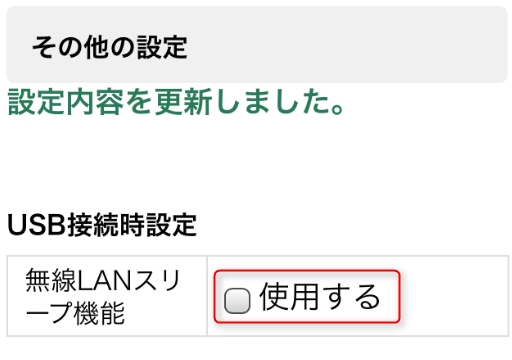
豆知識:クレードルのコードはカテゴリ5E(ギガビット対応)だった

最大通信速度が150Mbpsなので、100MbpsのLANケーブルではなく、100~1000Mbps対応のカテゴリー5E(エンハンスド)のケーブルが付属されています。・・どうでもいい情報でしたねw
Bluetoothのテザリングで無線LAN接続
- ショートカット操作でBluetoothに切り替え
- 設定→簡単無線接続→Bluetoothペアリング
- 子機側でBluetoothをオンにすれば表示された親機を選択
親機で認識された子機を許可すればネット接続が可能になります(5台まで)
一度接続を許可された子機はメンテナンス画面のBluetoothペアリングに表示されるので一時的に許可した(友達の機器をテザリングした等)場合、この画面で接続を削除できます
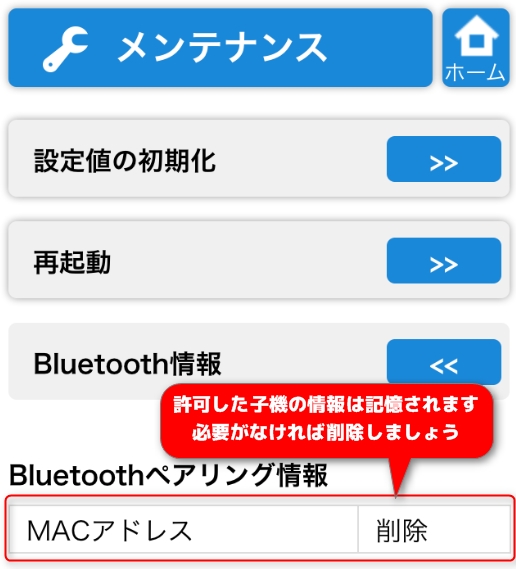
豆知識:iphone5ではテザリングができない!?
Bluetoothついてるからiphone5でもできるかと思いきや・・できない!?
説明書にもipad/ipodって書いてたから、嫌な予感はしてたけど実際できませんでした。wifi接続で12時間に対し、Bluetoothペアリングによる無線LAN接続は24時間と倍違うので可能な子機であれば設定しておきましょう(ipad2はOKでした)
設定が終わったらモバイルルーターの画面をみよう
上記の設定を終えて、試しにWEB検索をしてみた所、ちゃんとネットに接続されました!google検索をした結果、171kb!・・へ~大きいのか小さいのかわからないけれど、WEBサイトへのアクセスってそのくらいの転送量なんだっていう情報ですね(笑)
OCN契約からモバイルルーターがネット接続可能になるタイミングは?

- OCNモバイルONE契約の申し込みが完了したのが16:55分
- 最初に接続成功した時間が18:49分
途中でAPN設定をミスってた?時間もあったけれどなんだかんだで
約2時間後には利用できました
即日!即決!の人には有難いですね
OCNモバイルONEアプリもいれておこう
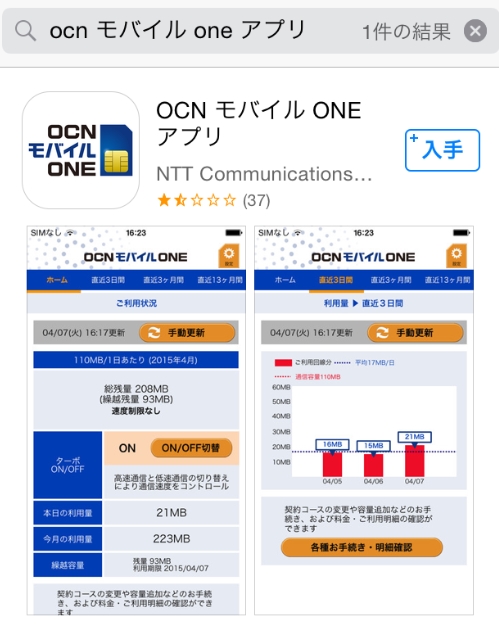
OCNモバイルONEアプリではモバイルルーターの画面を見なくても残り通信量や料金プランの変更、契約状況の確認などが手軽スマートフォン上で操作できるOCN公式アプリです
※利用にはocnメールアドレスとパスワードが必要です(契約情報参照)
ターボ機能で通信量を節約!
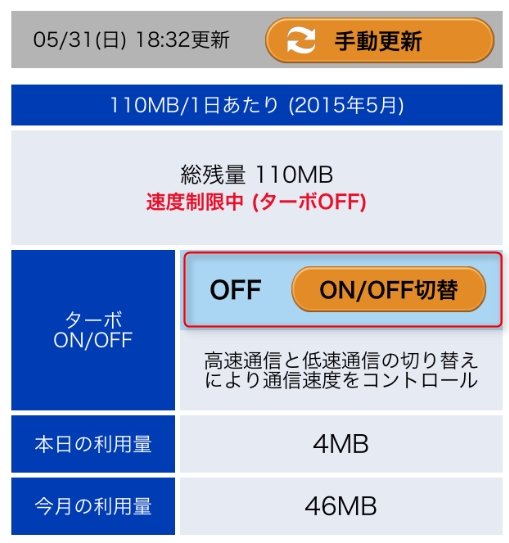
転送したいデータ(動画・音楽・写真など)が大きい場合、アプリ上で低速・高速通信に切り替える事ができます。また即時切替が可能なので、通信量をオーバーしそうな時などに調整したり用途に合わせて設定変更ができます
OCNモバイルONEを契約したのであれば、入れておいて損はないので必ず入れておきましょう
マニュアルには書いてないお得なAterm MR03LNの設定
さて、無事開通おめでとうございます!(え、そんな流れ?)
無事接続を確認した人にやっておくと便利な設定をまとめますね
その他の設定:データ通信量超過通知
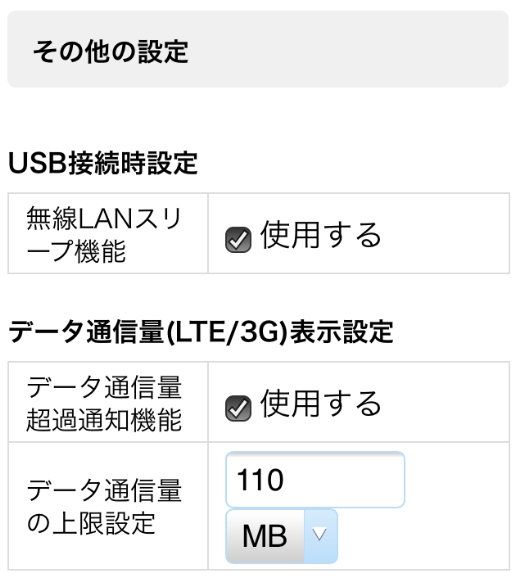
自分が契約してる通信量をオーバーして速度規制がかかってしまった時、データ量オーバーしそうですよ!という通知を出す目安の容量を設定できます。※OCNモバイルONEアプリでも設定可能
無線LAN設定:5GHZ帯の利用
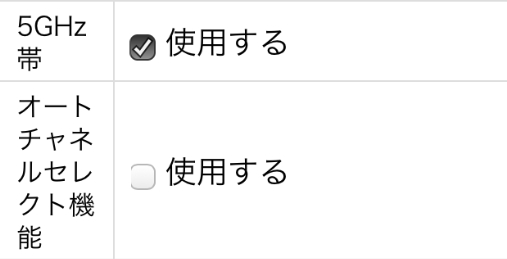
通常はオートチャネルセレクトという項目にチェックが入っていますが、2.4GHZでは電波干渉を受ける・・という事で電波干渉の少ない5GHZ帯の周波数を利用したい場合、チェックをつけます。
ただ、電波法上、外で5GHZの電波を発信してはいけないため、「室内での利用のみにしてください」としつこく注意をだされますので、そこは気をつけてください。
一度設定すればモバイルルーターのショートカット操作で簡単に5GHZのONとOFFを切り替えできます
ディスプレイ設定:AtermMR03LNにパスコードを設定
デフォルトの状態だと電源を入れればだれでも操作可能になりますが、パスコードを設定しておけば、起動時にキーロックがかかるので他者に設定変更や設定情報(プライマリーSSID等)を見られる心配もなくなります
設定にはかなり重要な情報があるので、これお得な設定っつーより・・
知り合いにハッキングされたくなければ絶対やれよ?っていうレベルのセキュリティ対策です
AtermMR03LN+OCNモバイルONEでやってしまった失敗談
さて、ここまで私がいかにも順調にやってきた・・と思ってるそこのあなた・・
この記事をまとめる裏には壮絶なミスの嵐があったのです!!
ネットに繋がらない・・APN設定の入力ミス?
AtermMR03LNを購入すると付属してくるsimには接続の情報が書かれてます。wifiでルーターを認識して基本設定・・もしかしてここに入力するのかな?と早速入れてみたものの・・繋がらない・・あれ?なんで?どうして?入力ミス・・はない・・ならなぜ繋がらない(イライラ)
そこで初めて、OCNのパッケージに書かれていた認証IDと違うことに気づいてAPN接続情報をOCNの契約後の情報を入力した所、即座に開通おめでとう!でも、これ・・いろんな要因があるんですよね
- OCN側で準備ができてなかった(腐ってやがる・・はやすぎたんだ・・)
- らくらく設定で入力するべきだった?
まー、接続できなかった要因は色々あるんだろうけれど
どっちしてにもOCNで契約した情報を入力することをおすすめします
だってパッケージに書かれたらくらく接続の認証って・・
みんな同じ入力情報ですよ?
セキュリティ面とかの事を考えるとこれはどうなんだろうと・・アカウントはadminから変更できないし・・接続の手間を減らす分、リスクが高くなる気がするのである意味、これは失敗してよかったのかもね
一瞬にして4MBの転送量の理由・・
開通記念♪とか言ってパシャリと一枚撮影
・・まさか、それが・・あんな事になるなんて・・
接続が開通したてのWEB検索では117kb程度だったのに・・
次の瞬間、一瞬にして4.3MBだと!?
あれ?俺、1日110MBしか使えないんですけどー!
一体何が原因なのだ!・・と考えてみるとこの写真・・atermMN03にwifi接続して撮影していたので、それがicloudのフォトストリーム連動でPCへ転送・・その転送量が・・まさかの写真一枚4MBという罠
これをもって次の点を気をつけよう
iphoneの設定を見直せ!
- バックグランドで更新するアプリの停止(手動で更新しよう)
- 自動転送系の機能(icloudやフォトストリーム)の停止
- 位置情報などリアルタイムに接続する機能の停止
ただ接続しているだけでどんどん通信量を食うので
110MBプランの人には正直、死活問題になりかねない(笑)
まさかこんなしわ寄せがあるとは思わなかったですね(汗)
OCNモバイルONEの速度チェックとdocomoアンテナと電波干渉と・・
私は通信速度に関してはあんまり気にしてない理由がありますがとりあえず、モバイルルーターってのがどんなものかを調べる意味で回線速度チェックを行ってみました
回線速度アプリ: スピードテスト ookla
じゃん!
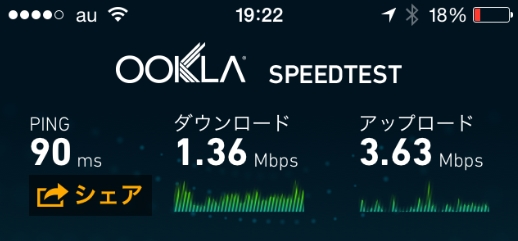
うわー、マジすか!これマジすか!?マジですかい!
速度ねー・・のレベルじゃねーww
150Mbpsが理論値だとして、速度が快適にでるサーバーを自動検出でチェックしたにも関わらずこの結果?には正直驚きを隠せない(笑)でも、これってアンテナの位置も関係あるそうです
DOCOMOのアンテナの位置を調べてみた
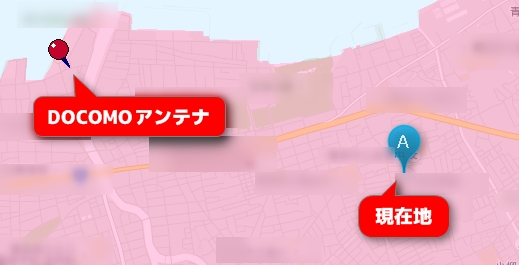
OCNモバイルONEはDOCOMOのアンテナを利用しているようで、速度が出ないといったら「アンテナが近くにないんじゃない?」という友人のアドバイスに従い、最寄のアンテナをチェックしてみた結果です
うーん、遠くもないが近くもない(笑)
それでも、1MBちょっとってどーよ・・と思った時にふと気づいた・・
5GHZだったらどうなのよ?チェック開始
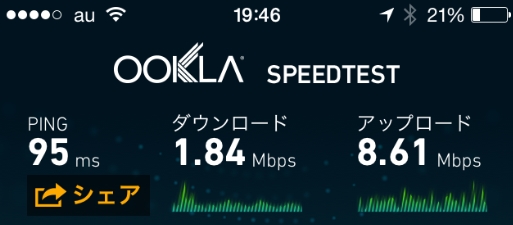
うーん、うーん・・うーんww
上りが8MB出てるって事は電波干渉は減ったって事だろうけどね
ちなみに、au光の無線LANルーターの速度も含めた一覧がこちら

まー、速度なんてチェック時間・天候・立地条件・電波干渉でいくらでも変わるから、たいした問題じゃない。
※土曜日の夜20:00台の混んでる時間の速度チェックってのも関係あるだろう
そもそも持ち運び用のモバイルルーターだから、場所移動するし、固定位置での速度チェック気にしたって意味ないって話であって、最低限のネット接続(連絡や情報検索)ができればいいさ(自分に言い聞かせる)
auのスマートフォン契約オプション見直しで月8000円が月額1000円に!

さて、節約情報に興味がおありの方は以下の条件がマッチしてるか確認してね
- auでLTEフラット+LTEネット+テザリングを契約している※au以外はパケ放題がはずせない
- 自宅にいる事が多く無線LANルーターがあり、スマホはwifi接続が多い
- 月の通信量が対して使われてない(7GB中/1~2GB程度の利用)
- スマホはゲーム、line、skype、情報検索程度しかネットを使わない
この条件を満たしているあなたは・・
めちゃくちゃ損してます!!!
黙っていても月6500円が強制徴収されるので
実質、年間約96000円かかってます(+通話や有料コンテンツ代)
ですが、そのオプションを自分の用途にあわせて見直す事で、基本通話契約の980円(パッカーンのCMでおなじみ誰でも割りで半額)だけで済みます。家族間の通話は基本無料、au同士の通話も無料(21:00~01:00を除く)
結果、月の電話代が約1000円になります
つまり、年間の電話代が12000円になるのに・・
今のままじゃ・・年間84000円をどぶに捨ててるんですよ?
上の画像を見たらわかるとおり、私は月の通信量が1.27GB程度です。家にいる時はほとんど無線LANルーターのwifiを利用してるためです。LTEフラットでは最大7GBの通信量が利用できますが・・1.27GB程度なら・・
5GB以上余してる事になります
そんなに使わない・・そう、そこがポイントなんです!
必要最低限なネット環境を用意=モバイルルーター+プロバイダ契約
どうして携帯代って月額料金が高いのか?
それは、2年間縛りの契約期間の支払いに機種本体の分割費用代が含まれているからです。つまり、モバイルルーター本体をすでに持っている人にしてみればその上乗せ料金はかからない
しかもその2年縛りの契約をすると・・途中解約の違約金というものが発生します
これは2年・・になるぎりぎり1ヶ月前のみ違約金がかからないというもので、更新切れますよ~のお知らせもなく、よほど計画的に考えている人以外、多くの人がそのタイミングを逃していると思います
前月から準備をして新更新月の初日(1日)にMNP/解約すれば費用が最低になります。
初日以外に解約して請求されるもの
- 日割り計算されるもの:月額基本料金、LTE-NET、保険関係
- 日割りにならないもの:LTEフラット、テザリング、指定通話割引、スマートパス等
契約内容によって多少の違いはあると思いますが、定額のものは1ヶ月分請求されるということです
転出の場合はこれに手数料が発生します。
2日め以降に解約するなら、10日めでも20日めでも大して請求金額は変わりませんが、
1日目と2日めでは大きく変わります。LTEフラットの差は大きいですね
例え2年以上利用して分割上乗せ払いが終わっても
契約自動更新でまた途中解約違約金スパイラルに・・
その魔の手から抜け出すために
モバイルルーター本体を買ってしまうのが安全策
でも、携帯代が今、8万とかするから・・手が伸びないんじゃ・・と思ったら
以外や以外!モバイルルーターは2万円程度と昔のガラケー並の良心的な価格
このままオプション継続しても、年間84000円をどぶに捨てるだけ・・
そんな契約すっぱり切り捨てれば、84000円がまるまる懐に!
そこから2万円の先行投資(一回限り)で自分に最適(必要最低限)なネット環境を構築できます
本体あってもネット契約はどうするの?
モバイル契約できるプロバイダっていっぱいありますよね~
wimaxにソーネット、ビッグローブにOCNと・・
どこがいいか?なんて考えてクチコミを探すのも頭がいてぇな~と悩んでいた時に友人からの鶴の一声
OCNの契約手数料込みのモバイルルーターだと月980円だよ!
契約手数料込み?初期費用なし?月980円!?
FC2動画より安いじゃねーか!(いえ、アダルトとは言ってませんw)
なんだその神プランは!!という事で迷わずこちらをAmazonのお急ぎ便で即決購入(笑)
申し込みから2日後の土曜日にはもう届くAmazonさん素敵!(そらお急ぎ便だからね)
開封の儀で「マトリョーシカか!」と突っ込みました
※丁寧な梱包ありがとうございます
OCNのSIMカード契約とAtermMR03LNの初期設定と接続の流れはこちら
料金プランと選び方についてはこちらでまとめてます
結果
- au:月額980円(基本料金のみ)
- OCNモバイルONE:月額980円(150Mbps/日110MBプラン)
合計:月額1860円
- auのパケ放題を続けていた場合・・年間96000円
- ocn+AtermMR03LNにした場合・・年間24000円(初回のみAtermMR03LN代:-20000円)
なんと!52000円も浮いちゃったぁ~♪翌年からは72000円のお得♪
なんで72000円も?と結果だけ見た人は過程を知るためにクリック
注意:自分の環境にあわせて考えよう
私は基本、仕事場では無線LANルーター経由のwifi利用なので、通信量も少なくLTEフラット(パケ放題)の必要性がなかった・・だから、この節約ができましたが、動画も見る、音楽もダウンロードする・・といった転送量の多いコンテンツをよくダウンロードするという用途が多い方であればおすすめはしません(そらパケ放題のほうがいいよ)
ただ、そんなに通信量使ってないな・・くらいの人は
下手な生命保険の見直しよりもはるかにお得です
なので、今すぐできる携帯代節約術って事で取り組んでみるといいですよ
今の悩み:モバイルルーターの持ち運びを忘れそうです・・
外に出るとき、スマホ(連絡用)と財布(免許と金)とたばこ(必需品)は持っていく・・。そこに今度はモバイルルーターがないと外でネットに繋がらないときたもんだ。そこで考えたのはウエストポーチ(ださい?)的な体の一部につけられるキャリングケースの良い商品ないかな~と探してみたんだけど・・
MR03LN専用ってない・・
AtermMR03LNを入れるだけのケース(結構値段高い)ならあるけれど、持ち運びとしてはどうかな~と情報を探していたらMR03LNはサイズ的にはiphone4sと同じくらいという情報(wikiと製品ページ参照)を見つけました
| 機種/サイズ(mm) | 縦幅 | 横幅 | 奥行き |
| iphone4s | 115.2 | 58.66 | 9.3 |
| AtermMR03LN | 111 | 64 | 11 |
横幅と厚みが若干大きい感じ?でも、近いといえば近い・・という事はiphone4sサイズのキャリングケースがぴったりのようです。縦130mm、横90mmで厚みは書いてないけど、縦横に余裕もあり、伸縮性もあるから見た感じ大丈夫だろうと、そういえばこれ見たことあるなと思ったら・・Softbankの純正品だったわけですね(そういや使ってた友達SoftBankだった)
普段バッグとか持ち歩く女性やビジネスマンの人と違って手ぶらででかける用途が多いと、どうしても体にくくりつけてないと忘れるし、そもそも左ポケットにスマホ、右ポケットにたばこ・・
どこにいれんねん!っていうレベルだったのでこのiphone4sサイズのキャリングケースは即購入でした
どこでも繋がるネット契約を解除した分、モバイルルーターを持ち運ぶという手間が増えるけど、これなら絶対忘れないね!
むしろ何かを腰につけるのはファッションとして楽しめる!
という訳でながながご清聴ありがとうございました